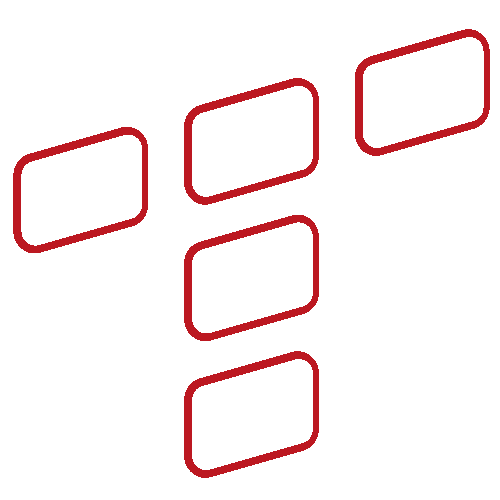Microsoft stworzył laptop niemal doskonały. Można się zakochać
Microsoft wzbogacił swoją ofertę komputerów Surface o konwertowalny Laptop Studio. Model ten powstał z myślą o wydajnej pracy, ale można z niego korzystać także w bardziej przyjemny sposób.

Surface Laptop Studio to wprowadzony w tym roku na polski rynek nowy, konwertowalny komputer firmy Microsoft. Oferuje on swoim użytkownikom unikalną konstrukcję, która pozwala łatwo zmienić laptop w tablet czy urządzenie do korzystania z multimediów. Wewnątrz obudowy, wykonanej ze stopu magnezu i aluminium, pracują wydajne podzespoły, dzięki którym urządzenie to świetnie nadaje się do pracy, ale można na nim uruchomić również gry (szczególnie na modelu z dodatkową kartą graficzną GeForce).
Świetny wygląd i wydajna praca to oczywiście nie jedyne zalety testowanego przeze mnie laptopa. O wszystkich, które znalazłem, dowiesz się z poniższej recenzji, do której przeczytania i komentowania zapraszam. Pokażę w niej również to, jak Surface Laptop Studio wypada w codziennym użytkowaniu.



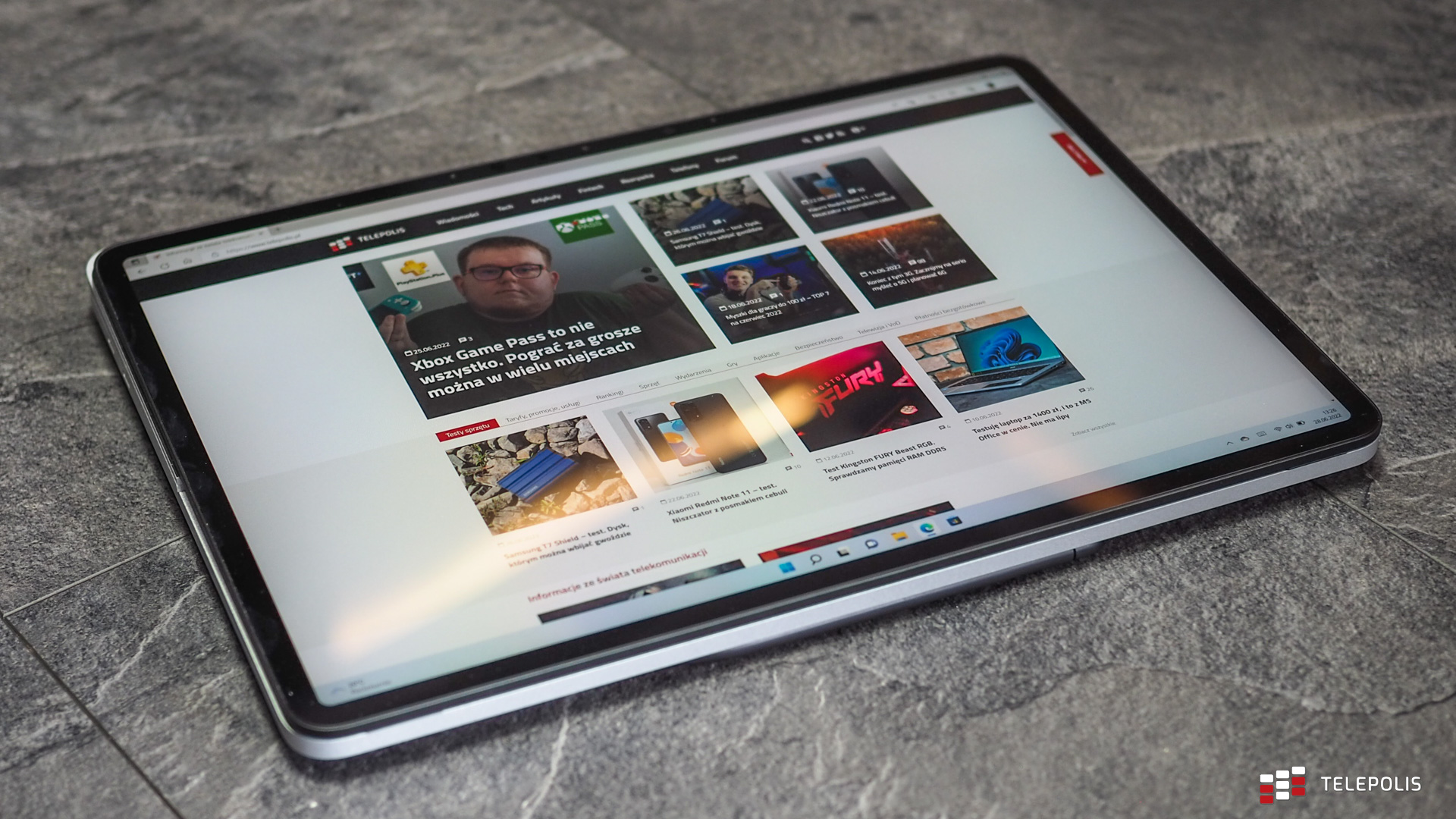
Specyfikacja laptopa:
- Obudowa ze stopu magnezu i aluminium, kolor Platinum (platynowy),
- Wymiary: 323,28 x 228,32 x 18,94 mm, masa 1820,2 g,
- Podświetlana klawiatura QWERTY, touchpad z funkcjami haptycznymi,
- Zawias Dynamic Woven Hinge, umożliwiający obrót ekranu o 180°,
- 14,4-calowy wyświetlacz PixelSense Flow o rozdzielczości 2400 x 1600 pikseli (201 ppi), do 120 Hz, 10 punktów dotyku, Dolby Vision, powłoka błyszcząca,
- Obsługa protokołu Microsoft Pen Protocol i pióra Surface Slim Pen 2,
- Czterordzeniowy procesor Intel Core i7-11370H (3,3 GHz, maks. 4,8 GHz, 12 MB Cache L3, 10 nm),
- Grafika Intel Iris Xe + Nvidia GeForce RTX 3050 Ti z 4 GB pamięci GDDR6,
- 16 GB RAM-u LPDDR4X, dysk SSD 512 GB,
- Gniazda i porty: 2 x USB-C z USB 4/Thunderbolt 4, Jack 3,5 mm (słuchawki + mikrofon), Surface Connect,
- Łączność: Wi-Fi 6 (802.11ax), Bluetooth 5.1,
- Kamera 1080p zgodna z Windows Hello, dwa mikrofony studyjne dalekiego zasięgu, głośniki Omnisonic z Dolby Atmos,
- Czujniki: akcelerometr, żyroskop, magnetometr i czujnik światła otoczenia,
- Wbudowany akumulator o pojemności 58 Wh, do 18 godzin pracy,
- Zasilacz sieciowy 102 W z dodatkowym gniazdem USB-A,
- System operacyjny Windows 11 Home 64-bit (22000),
- Cena: 10099 zł.

Zestaw testowy
Microsoft Surface Laptop Studio przyjechał do mnie w opakowaniu sprzedażowym, czyli kartonowym pudełku w kolorze białym. W jego wnętrzu, oprócz komputera, znalazła się ładowarka sieciowa z odłączanym przewodem zasilającym oraz krótka instrukcja obsługi. Dodatkowo otrzymałem również pióro Microsoft Surface Slip Pen 2 oraz ładowarkę indukcyjną do tego akcesorium.


Wygląd zewnętrzny i ergonomia, biometria
Surface Laptop Studio to urządzenie wyposażone w 14,4-calowy wyświetlacz, więc ma dostosowane do tego wymiary zewnętrzne. Wszystkie podzespoły są zamknięte w atrakcyjnej wizualnie obudowie wykonanej ze stopu magnezu i aluminium. Komputer po wzięciu do ręki sprawia jednak wrażenie dosyć ciężkiego, ważąc niecałe 2 kg.
Metalowa obudowa laptopa nie zbiera łatwo odcisków palców oraz innych zabrudzeń, czego nie można powiedzieć o błyszczącym szkle chroniącym dotykowy ekran. Ten otoczony jest z każdej strony ramką o szerokości około 9 mm i można go obrócić o 180°. Taką funkcjonalność zapewnia umieszczony w połowie wysokości ekranu specjalny zawias. Dzięki temu rozwiązaniu laptop można łatwo zmienić w tablet. Wystarczy w tym celu ustawić ekran pod kątem co najmniej 90° do klawiatury i „złamać” tylną część obudowy wyświetlacza, kierując jego górną część do tyłu.
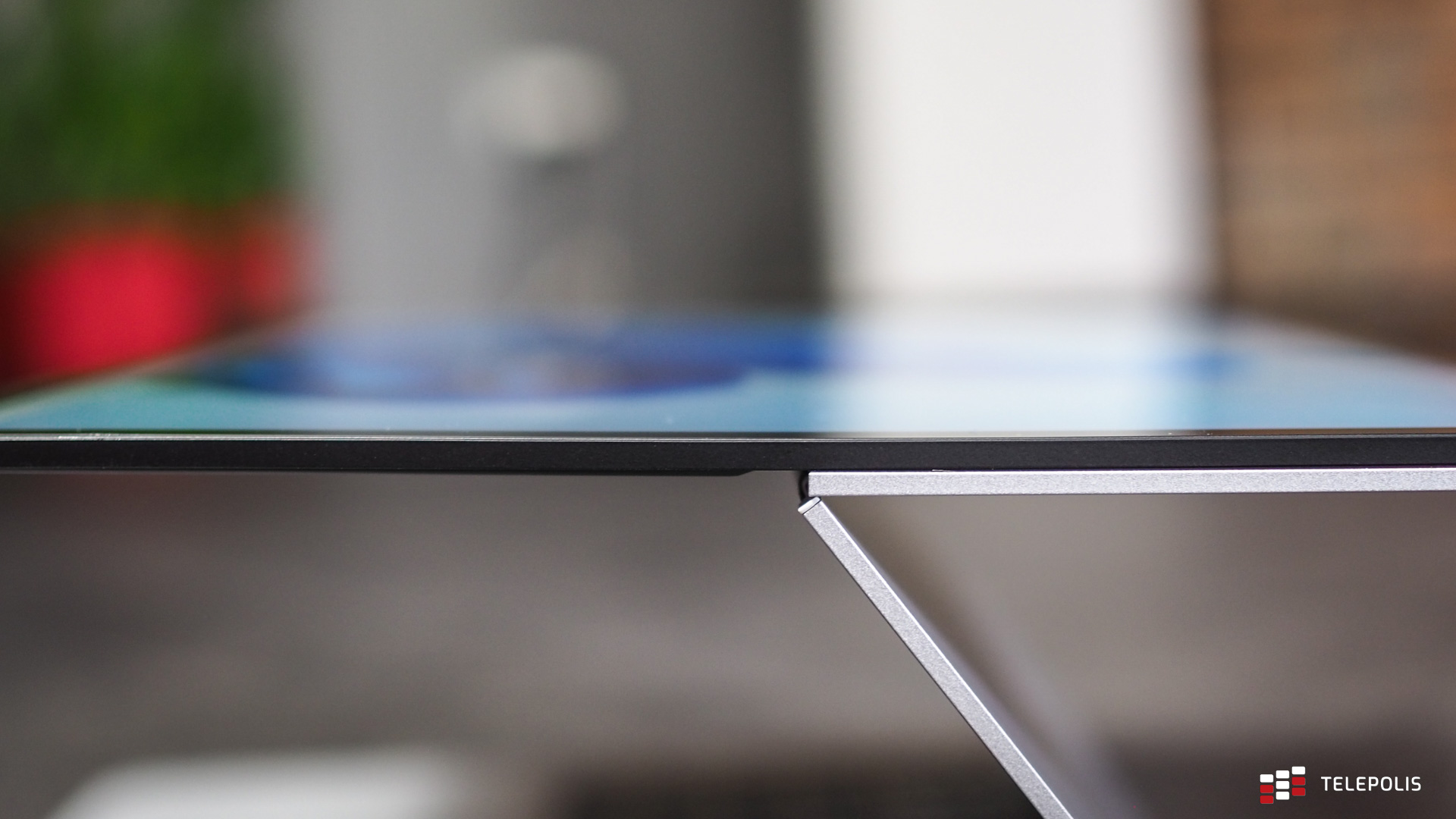
Nie jest to trudne, ale wymaga „pokonania” magnesów trzymających ekran w położeniu „laptopowym”. Te na szczęście nie trzymają bardzo mocno. Po obrocie ekranu o 180° wystarczy zamknąć „klapę” i mamy tablet. Możliwe są też ułożenia pośrednie, na przykład takie, przy którym ekran zasłania klawiaturę i mamy dostęp tylko do touchpada. Otwartym pozostaje pytanie, jaka jest trwałość tego zawiasu. Nie da się na to odpowiedzieć po dwutygodniowych testach.
W górnej ramce znalazło się miejsce dla dwóch mikrofonów oraz kamery zgodnej z funkcją Windows Hello. Ta umożliwia odblokowanie komputera za pomocą twarzy i jest to jedyna forma biometrii, którą Microsoft zastosował w swoim produkcie.
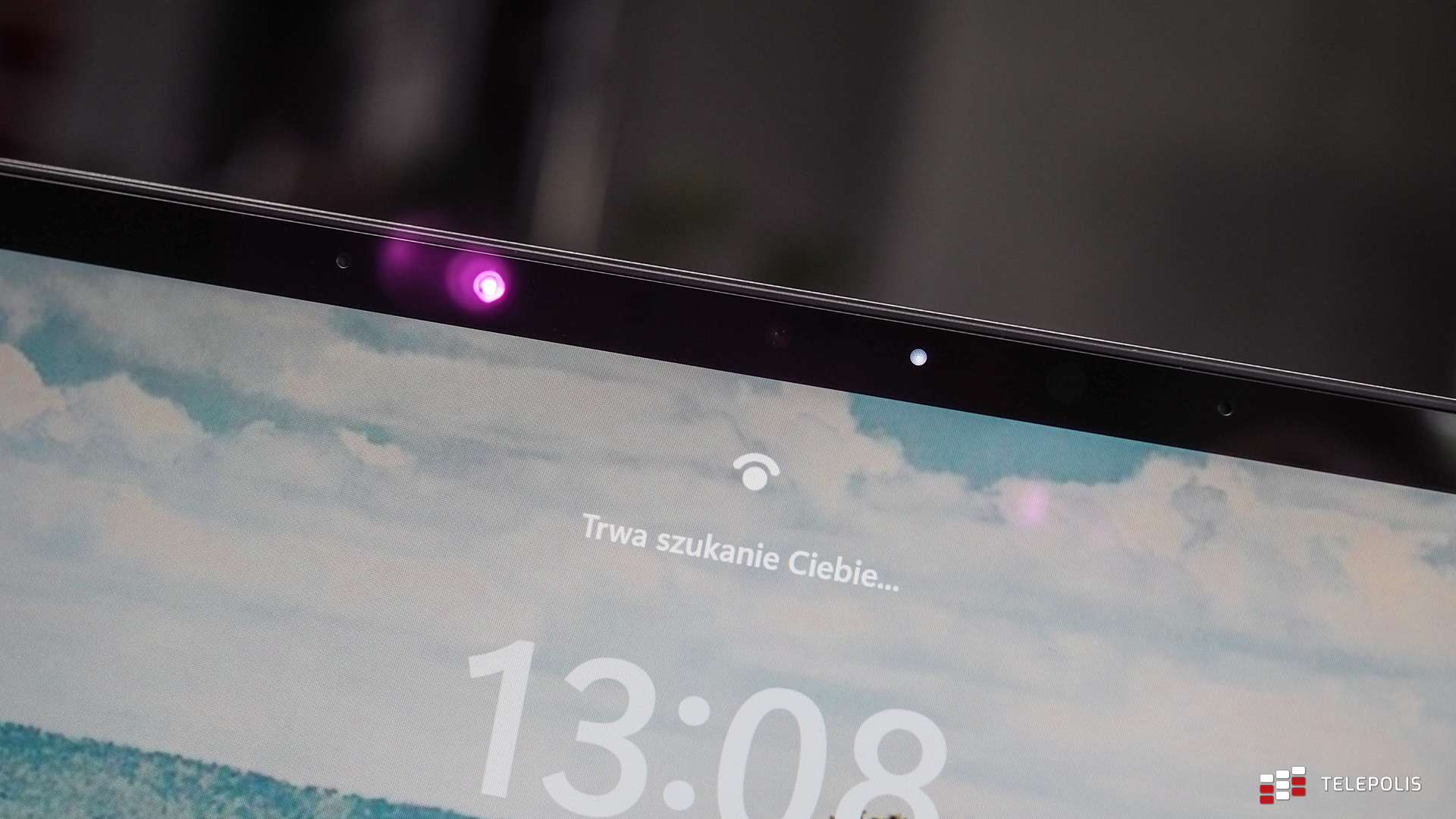
Testowany laptop ma podświetlaną, wyspową klawiaturę QWERTY, która – przynajmniej dla mnie – jest wygodna w użyciu. Może to wynikać z tego, że na co dzień korzystam z bardzo podobnej. Jednym z klawiszy w klawiaturze jest przycisk zasilania, ale na szczęście nie został on umieszczony w miejscu, w którym na ogół umieszczany jest klawisz Delete. Poniżej klawiatury znajdziemy duży touchpad, działający dokładnie tak, jak powinien. Został on wyposażony w funkcje haptyczne, dzięki czemu reaguje na przykład na siłę nacisku.

Na prawym boku laptopa znajdziemy złącze Surface Connect, do którego możemy podłączyć zasilacz lub na przykład hub z dodatkowymi portami (sprzedawany oddzielnie). Jest tu też gniazdo audio Jack 3,5 mm. Po przeciwnej stronie producent umieścił dwa porty USB-C.


Spód komputera jest garbaty, i to dosłownie. Trochę wygląda to tak, jakby Microsoft dokleił do laptopa dodatkowe urządzenie. Wygląda to dosyć oryginalnie. Na bokach tego „garbu” znajdują się otwory wentylacyjne, które stanowią również wyloty wbudowanych głośników. Z przodu spodniej części znajduje się specjalne miejsce, do którego możemy magnetycznie przyczepić pióro Microsoft Surface Slim Pen 2 i indukcyjnie naładować to akcesorium.


Wyświetlacz i jakość obrazu
Microsoft wyposażył swoje urządzenie Surface Laptop Studio w dotykowy wyświetlacz o przekątnej 14,4 cala i rozdzielczości 2400 x 1600 pikseli. Daje to zagęszczenie punktów na poziomie 201 ppi, co jest wystarczającą wartością do tego, by obraz na ekranie był ostry, a poszarpane krawędzie nie rzucały się w oczy. Możemy tu również liczyć na bardzo dobrą jakość wyświetlanego obrazu (pod każdym kątem), co potwierdzają również wyniki badań kolorymetrycznych. Pokrycie gamy sRGB sięga niemal 100%, co jest dobrym wynikiem, a zgodność wyświetlanych kolorów z oryginałem jest bardzo wysoka (niska wartość ΔE). Szczegóły w tabeli poniżej.
| Profil kolorów | Temperatura bieli | Pokrycie Gamy | Objętość Gamy | Średnie ΔE (MAX) |
| sRGB | 6708 K | 97,2% sRGB 67,8% AdobeRGB 70,0% DCI P3 |
98,8% sRGB 68,1% AdobeRGB 70,0% DCI P3 |
0,30 (1,40) |
| Vivid | 6665 K | 99,6% sRGB 75,0% AdobeRGB 83,3% DCI P3 |
117,9% sRGB 81,2% AdobeRGB 83,5% DCI P3 |
0,49 (1,19) |
A tak wygląda porównanie wyświetlanej gamy kolorów z sRGB w przypadku profilu Vivid.
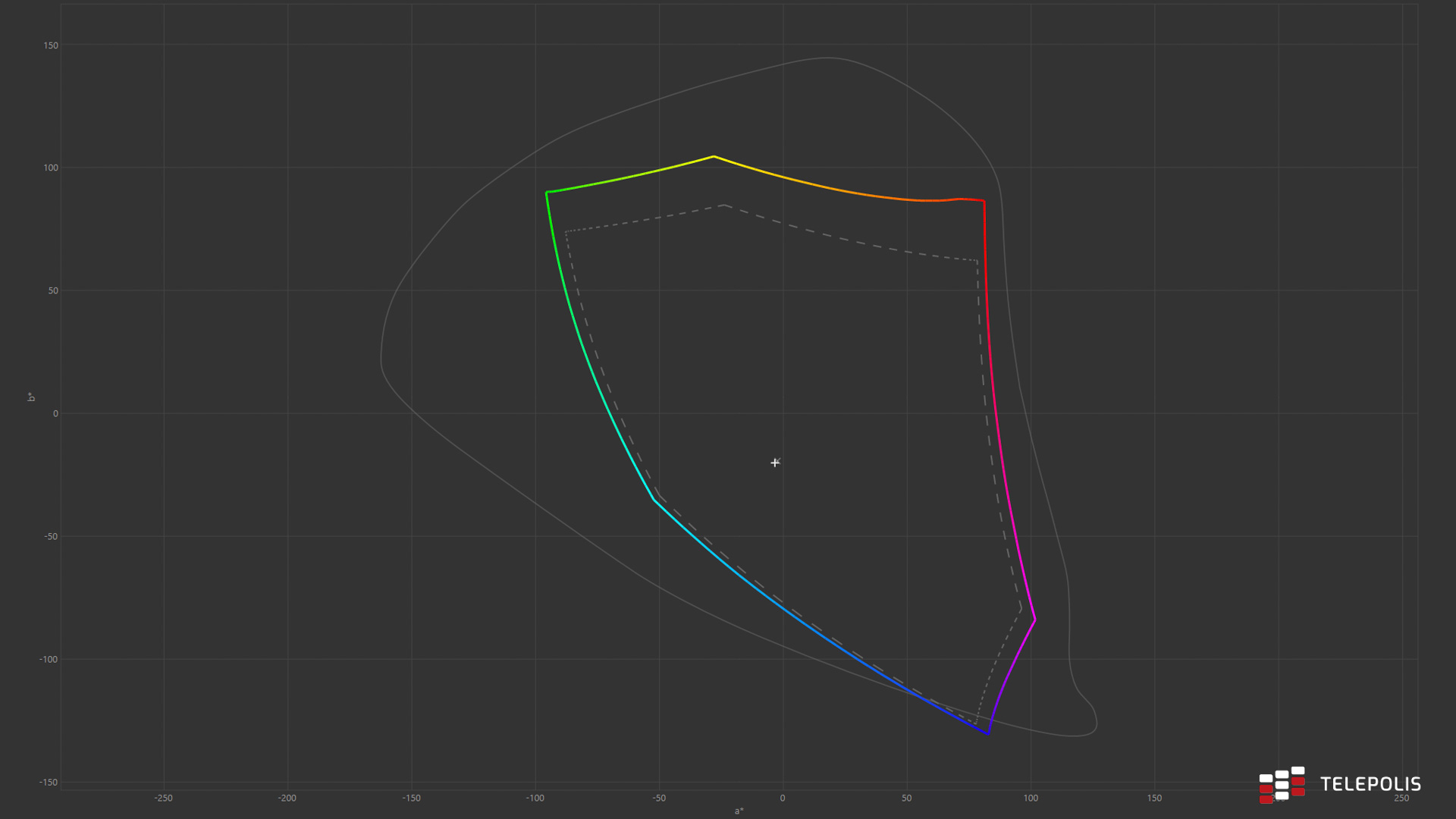
Użyty przez firmę Microsoft wyświetlacz charakteryzuje się również całkiem niezłą jasnością, która maksymalnie osiąga ponad 500 nitów. To sprawia, że z testowanego komputera da się korzystać również na zewnątrz, jednak nie przy świetle słonecznym padającym bezpośrednio na ekran i odbijającym się od błyszczącej powierzchni ekranu. Do kompletu warto wspomnieć o płynnym obrazie z odświeżaniem do 120 Hz oraz wsparciu dla technologii Dolby Vision, co przyda się podczas na przykład podczas oglądania filmów, które również z tej technologii korzystają.
Zbadałem też jednolitość podświetlenia ekranu w Surface Laptop Studio. W tym celu podzieliłem powierzchnię wyświetlacza na 9 części i zmierzyłem jasność w środku każdego kawałka. Różnica między najjaśniejszymi częściami (góra) i najciemniejszymi (dół) wyniosła około 10%, ale na szczęście nie rzuca się to w oczy, a więc też nie przeszkadza w codziennym użytkowaniu komputera.
Pomiary wykonałem przy dwóch ustawieniach jasności – 100% i około 150 nitów. Wyniki umieściłem na grafikach poniżej. Wartości ΔE dotyczą profilu Vivid.
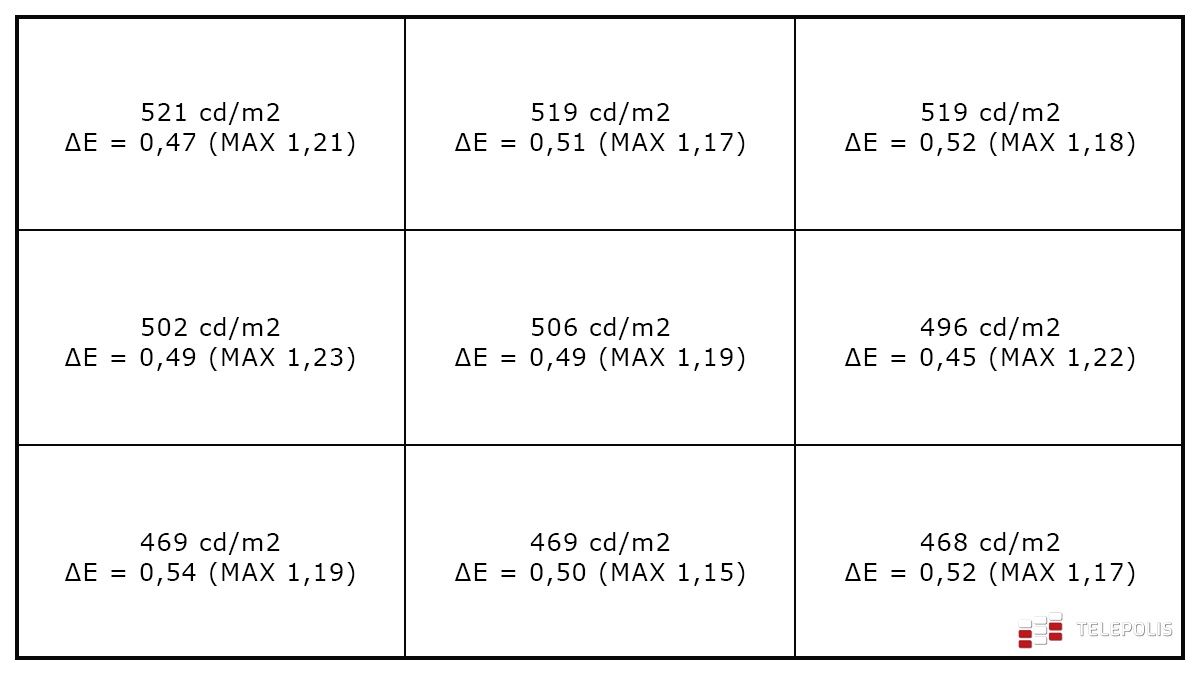
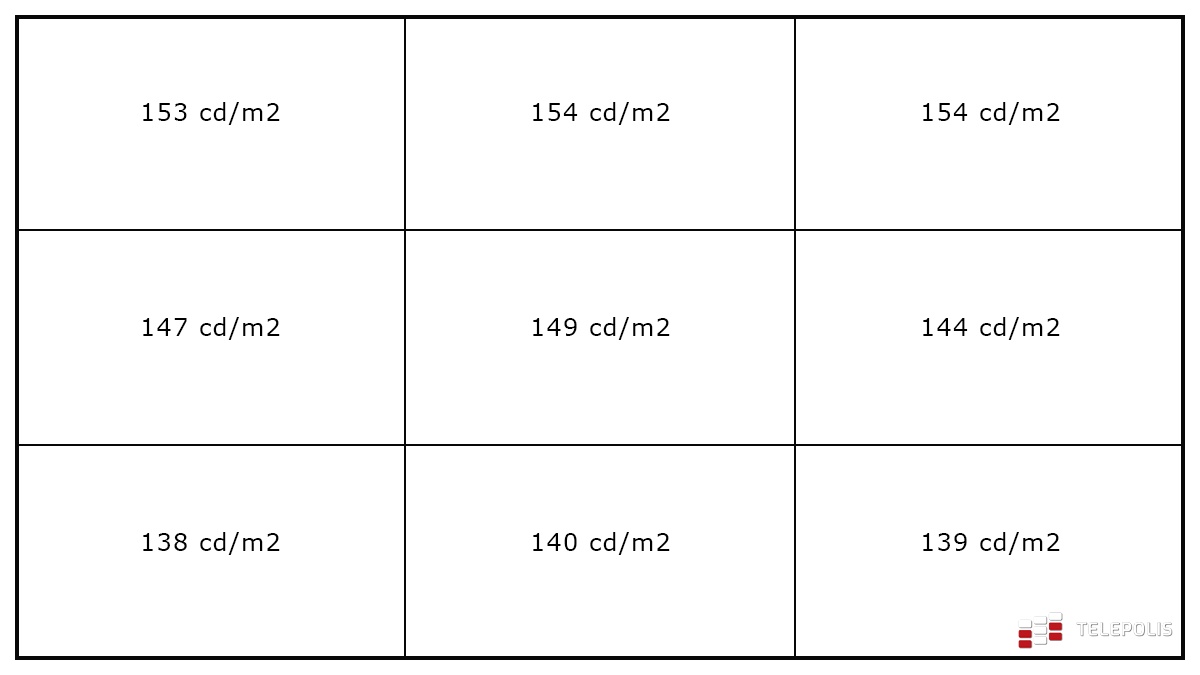
Najlepszym narzędziem, które można dokupić do obsługi dotykowego ekranu, jest pióro, na przykład Surface Slim Pen 2 (dostałem w zestawie testowym). Dzięki funkcjom haptycznym, czyli reagowaniu na przykład na siłę nacisku, świetnie się tym narzędziem pisze czy szkicuje na wyświetlaczu, w zasadzie jak na kartce papieru (choć grubej, błyszczącej oraz interaktywnej).
Głośniki i jakość dźwięku
Surface Laptop Studio został wyposażony w głośniki stereo z wylotami skierowanymi na boki. Grają one, jak na swój rozmiar, zaskakująco dobrze. Oczywiście brakuje im możliwości radzenia sobie z głębszymi basami, a największym polem do popisu są dla nich tony średni i wysokie. W całym odtwarzanym zakresie dźwięk jest czysty, pozbawiony zakłóceń (co też zależy od źródła dźwięku). Głośniki obsługują Dolby Atmos, co może być dodatkową zaletą.

Głośniki w testowanym laptopie nie tylko oferują wysoką jakość dźwięku, ale również są bardzo głośne, dzięki czemu nadają się nawet do rozkręcenia małej prywatki w domu, jeśli nie mamy pod ręką nic więcej. Maksimum zmierzone w odległości około 60 cm od głośników sięgnęło 89,4 dB dla tonów bardzo wysokich oraz około 86 dB dla tonów średnich.
Surface Laptop Studio nadaje się do słuchania muzyki czy oglądania filmów, jednak jeśli niezbędne komuś będzie mocne uderzenie basów, lepiej sięgnąć po dodatkowy zestaw audio z subwooferem lub w miarę dobre słuchawki. Jedne i drugie możemy podłączyć do komputera przewodowo (Jack 3,5 mm) lub bezprzewodowo (Bluetooth).


System operacyjny i aplikacje
Microsoft Surface Laptop Studio pracuje pod kontrolą systemu Windows 11 Home, który – za dodatkową opłatą – możemy upgrade’ować do wersji Pro. Zyskamy w ten sposób dodatkowe funkcje biznesowe oraz możliwość szyfrowania dysku funkcją BitLocker. Jeśli tych dodatków nie potrzebujemy, szkoda tracić pieniądze.
Jak przystało na produkt firmy Microsoft, zestaw zainstalowanych fabrycznie aplikacji obejmuje to, co dostajemy razem z systemem Windows. Ciekawym dodatkiem jest program Surface, który w jednym miejscu gromadzi najważniejsze informacje na temat komputera oraz dołączonych akcesoriów Surface, na przykład pióra. Tu również uzyskamy dodatkowe wsparcie dla tych sprzętów, a także zmienimy niektóre ustawienia.
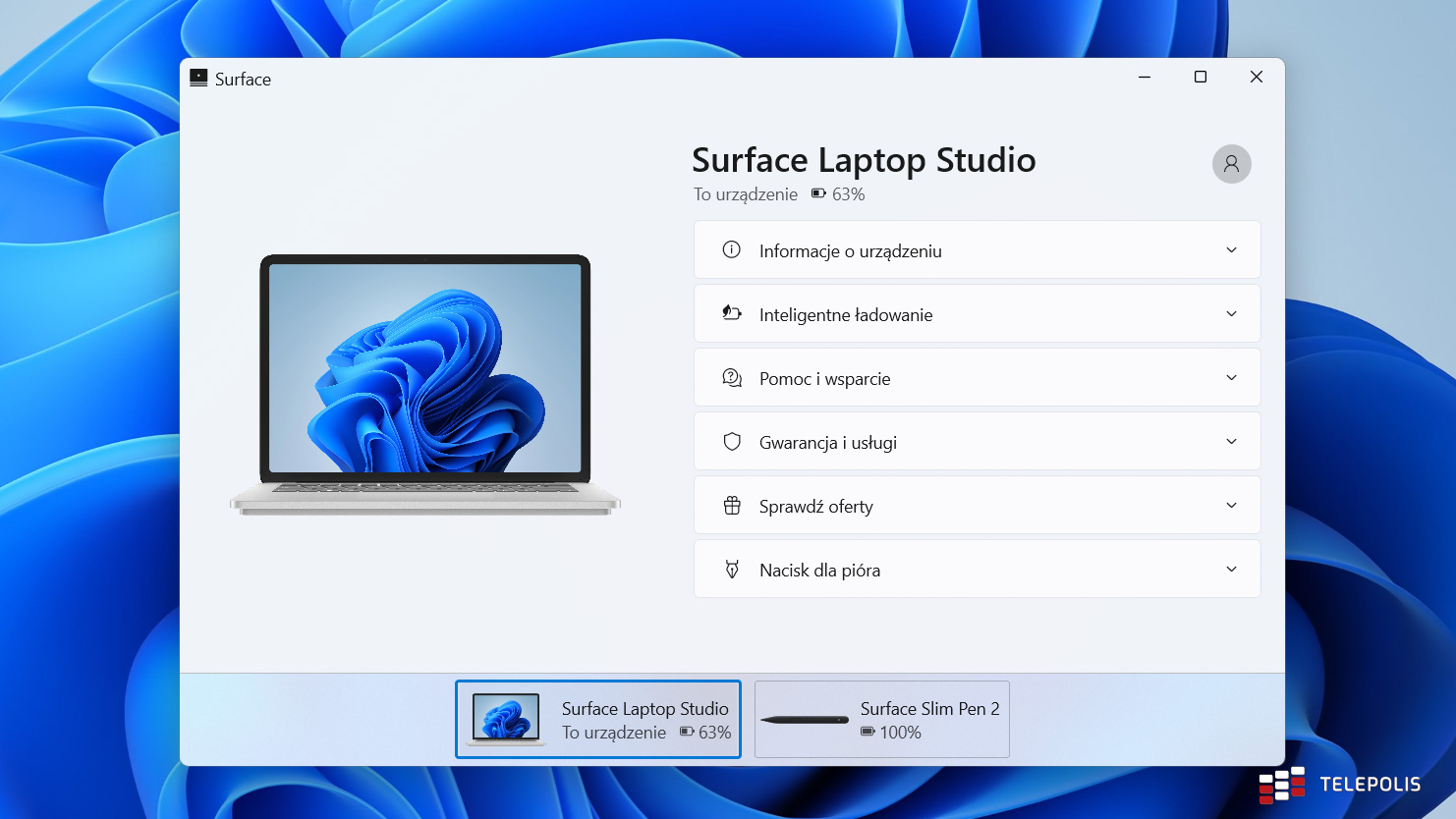
Do dyspozycji mamy też Microsoft Surface Diagnostic Toolkit, czyli zestaw narzędzi diagnostycznych, za pomocą których możemy sprawdzić, czy wszystko z naszym sprzętem jest w porządku. Jeśli nie, możemy wysłać odpowiedni raport do firmy Microsoft.
Jeśli potrzebujemy dodatkowych programów, te znajdziemy w sklepie Microsoft Store, ale także w wielu innych miejscach w Internecie (i nie tylko).
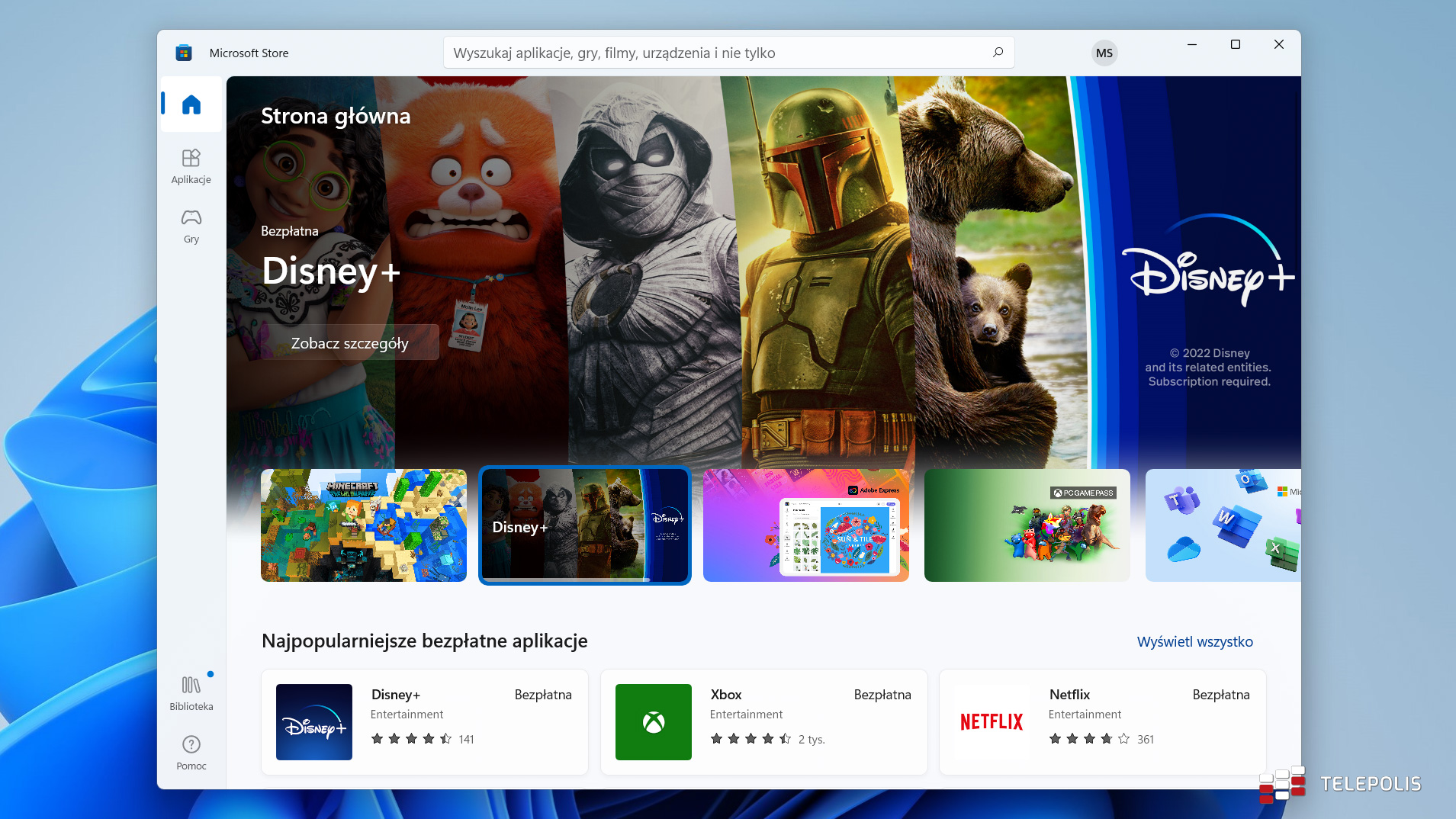
W przeciwieństwie na przykład do firmy Acer, która do testowanego przeze mnie taniego laptopa Swift 1 dodaje roczną licencję na pakiet Windows 365 (z programami Word, Excel itp.), Microsoft wszystkie dodatki sprzedaje w zwykłej cenie.
Łączność i porty
Microsoft wyposażył swój laptop w łączność Wi-Fi 6, która pozwala korzystać z wydajnego połączenia z Internetem, jeśli tylko dysponujemy odpowiednim łączem. Podczas testów nie miałem z tym żadnego problemu, bez względu na to, w której części domu czy ogrodu korzystałem z testowanego komputera.
Z kolei łączność Bluetooth pozwala połączyć Surface Laptop Studio z dodatkowymi akcesoriami, na przykład piórem Surface Slim Pen 2, myszą, słuchawkami czy zewnętrznymi głośnikami. W ten sposób mogłem również bezproblemowo przesłać pliki ze smartfonu do komputera.

Surface Laptop Studio został wyposażony w port Surface Connect, który służy do zasilania komputera (i nie tylko). Są też dwa porty USB-C (USB 4/Thunderbolt 4) do podłączania akcesoriów czy na przykład dodatkowego wyświetlacza, a także gniazdo audio Jack 3,5 mm. Liczba złączy nie jest imponująca, więc warto pomyśleć o dokupieniu stacji dokującej Surface 2, którą podłączymy do gniazda Surface Connect.


Wydajność i kultura pracy
Czas się przyjrzeć wydajności nowego laptopa firmy Microsoft. Surface Laptop Studio w testowanej przeze mnie konfiguracji jest napędzany czterordzeniowym i ośmiowątkowym procesorem Intel Core i7-11370H, wspieranym przez z 16 GB RAM-u. Za przetwarzanie grafiki odpowiada zintegrowany z procesorem układ Intel Iris Xe oraz Nvidia GeForce RTX 3050 Ti z 6 GB własnej pamięci GDDR6. Dzięki temu komputer ma wystarczającą wydajność do płynnego działania interfejsu systemowego oraz zainstalowanych na pokładzie programów, a także gier sporej grupy gier.
| Model | 3DMark TimeSpy | GeekBench 5 | Cinebench R23 | PCMark 10 | Corona Benchmark | Crystal Disk Mark | |||
| Single Core | Multi Core | Single Core | Multi Core | Odczyt sekwencyjny | Zapis sekwencyjny | ||||
| Acer Aspire Vero | 1380 | 3992 | 4629 | 2117,2 MB/s | 1969,4 MB/s | ||||
| Acer Predator Triton 300 | 6044 | 1458 | 9847 | 3 220 330 | |||||
| Acer Swift 1 | 540 | 1042 | 451 | 838 | 1791 | 246 104 | 294,8 MB/s | 61,1 MB/s | |
| Acer Swift 5 (2020) | 1583 | 1543 | 5801 | 4805 | 2201,3 MB/s | 1057,0 MB/s | |||
| Asus ROG Zephyrus Duo 15 | 8924 | 5893 | 3546,5 MB/s | 3357,0 MB/s | |||||
| Asus ZenBook 14 UX425J | 545 | 3704 | 1514,7 MB/s | 977,4 MB/s | |||||
| Huawei MateBook 14s | 1581 | 1454 | 5567 | 4983 | 3445,8 MB/s | 2440,3 MB/s | |||
| Huawei MateBook D 15 (2021) | 1291 | 1339 | 4735 | 3423,6 MB/s | 2986,1 MB/s | ||||
| Huawei MateBook D 16 | 1009 | 1131 | 5836 | 5087 | 3568,6 MB/s | 2976,7 MB/s | |||
| Huawei MateBook X (2020) | 392 | 1077 | 2728 | 3476 | 3541,6 MB/s | 2981,8 MB/s | |||
| Lenovo ThinkPad X1 Fold | 441 | 832 | 1763 | 2493 | 1775,8 MB/s | 1677,3 MB/s | |||
| Lenovo ThinkPad X1 Titanium Yoga | 1277 | 1437 | 4074 | 4551 | 2455,0 MB/s | 1972,0 MB/s | |||
| Microsoft Surface 8 Pro | 1523 | 1266 | 5087 | 1213 | 4350 | 4252 | 1 784 500 | 2426,8 MB/s | 1606,8 MB/s |
| Microsoft Surface Book 3 | 4808 | 4249 | 1973,2 MB/s | 793,4 MB/s | |||||
| Microsoft Surface Go 3 | 2209 | 1243,3 MB/s | 323,6 MB/s | ||||||
| Microsoft Surface Laptop Studio | 4918 | 1486 | 5447 | 1441 | 5137 | 5447 | 1 898 163 | 2287,8 MB/s | 1165,1 MB/s |
| Microsoft Surface Laptop 4 13" AMD | 982 | 4505 | |||||||
| Microsoft Surface Laptop 4 13" Intel | 1501 | 4177 | 2300,5 MB/s | 1178,4 MB/s | |||||
| Microsoft Surface Laptop 4 15" AMD | 1357 | 1175 | 7322 | 5115 | 2256,5 MB/s | 1067,9 MB/s | |||
| MSI Prestige 14 EVO | 1794 | 4961,4 MB/s | 2502,2 MB/s | ||||||
| Razer Book 13 | 1746 | 1563 | 5455 | 4817 | 3397,4 MB/s | 2985,3 MB/s | |||
| Techbite Arc 11.6 HD | 121 | 445 | 762 | 1453 | 309,4 MB/s | 213,4 MB/s | |||
| XPG Xenia 14 | 1238 | 1459 | 3817 | 1353 | 3642 | 4669 | 1 392 840 | 3091,4 MB/s | 2708,6 MB/s |
Oczywiście o nowych, zasobożernych tytułach możemy raczej zapomnieć (a przynajmniej o komfortowej rozgrywce), jednak w wiele innych tytułów możemy grać z przyjemnością, która związana jest także z wysoką jakością obrazu na ekranie i bardzo dobrym dźwiękiem wydobywającym się z wbudowanych głośników. Jeśli chodzi o wydajność w grach, przyjrzałem się temu, co pokazał benchmark wbudowany w grę Grid 2. Na najniższych ustawieniach średnia liczba klatek na sekundę wyniosła 192,29, a na najwyższych – 70,91. W obu przypadkach używałem natywnej rozdzielczości ekranu, czyli 2400 x 1600 pikseli. Testowany laptop udźwignął również grę Baldur’s Gate 3 z wczesnego dostępu, bez konieczności sięgania po najniższą jakość grafiki.
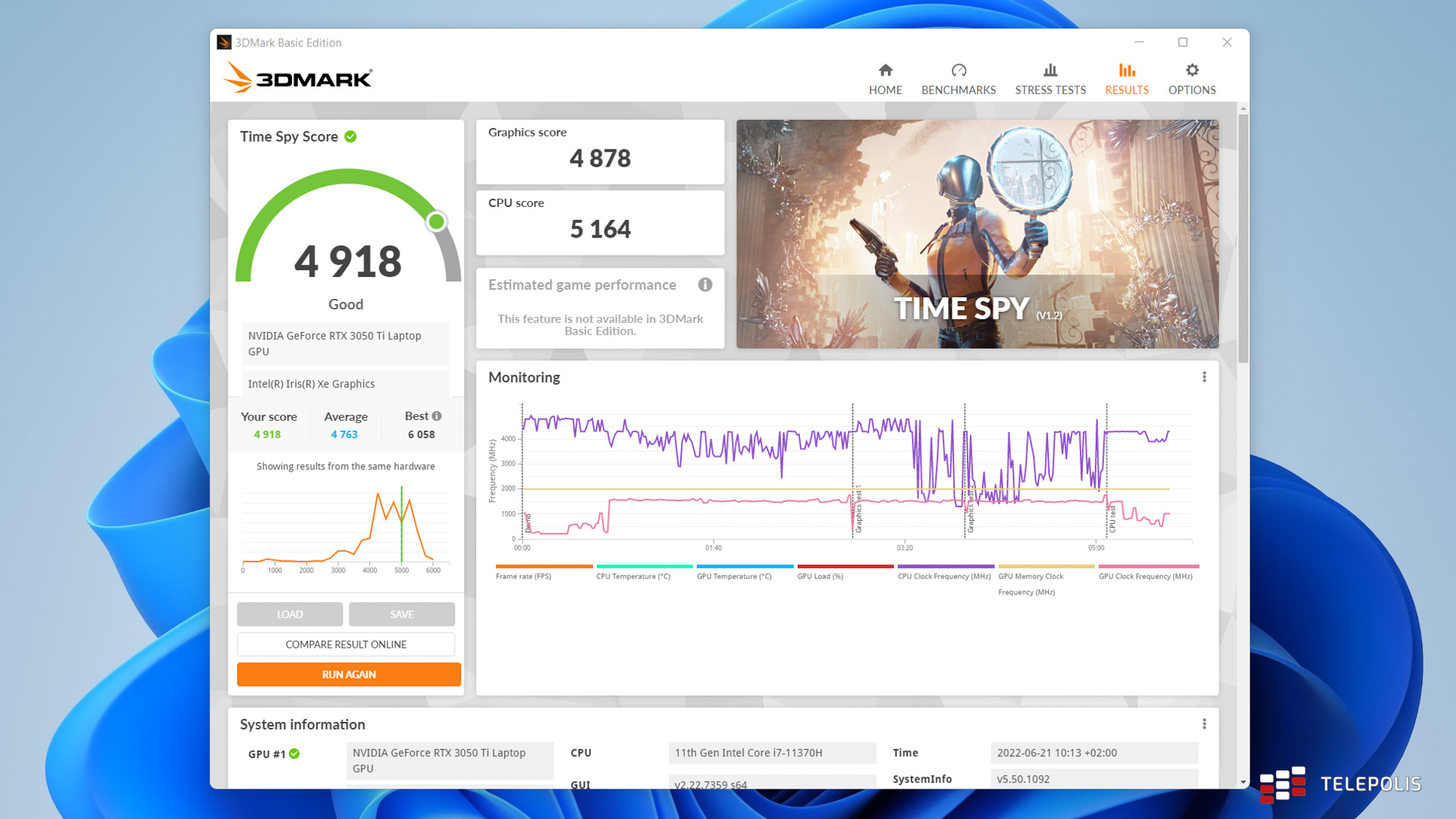
Testowany laptop został wyposażony w dysk SSD o pojemności 512 GB, pozwalający na sekwencyjny odczyt danych z prędkością do niemal 2,3 GB/s oraz zapis do prawie 1,2 GB/s.
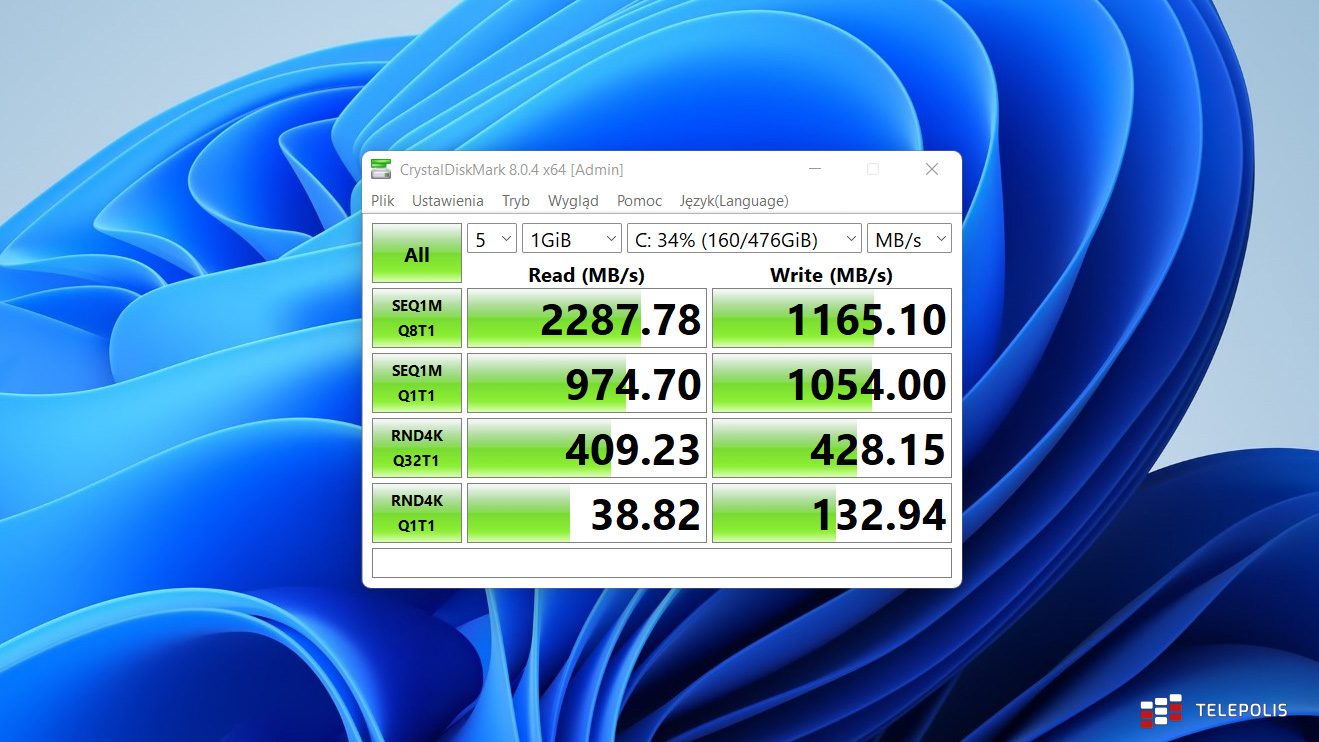
Jeśli chodzi o kulturę pracy, to ta stoi na bardzo wysokim poziomie. Surface Laptop Pro jest wydajny, ale jednocześnie ma całkiem efektywny układ chłodzenia, dzięki czemu podczas bardziej wymagających testów obudowa komputera w najcieplejszym miejscu osiągnęła tylko 42,1°C. Komputer ma aktywne chłodzenie (wentylatory), którego na ogół w ogóle nie słychać. Maksymalna zmierzona głośność szumu w odległości około 60 cm od otworów wentylacyjnych sięgnęła 47,9 dB.
Zasilanie
Surface Laptop Studio może być zasilany za pomocą wbudowanego akumulatora o pojemności 58 Wh. Według informacji producenta, powinno to wystarczyć nawet na 18 godzin pracy urządzenia. Gdy pracowałem na tym komputerze w zamkniętym pomieszczeniu, korzystając z automatycznej regulacji jasności ekranu oraz z trybem zasilania ustawionym na pozycję „Zalecany”, po 8 godzinach wskaźnik naładowania baterii pokazywał 35%. Przy takim sposobie użytkowania (Word + przeglądarka internetowa i muzyka w tle), czas pracy powinien więc wynieść 11-12 godzin.
Prawdopodobnie, gdyby skorzystać z bardziej oszczędnego trybu pracy komputera oraz jeszcze obniżyć jasność obrazu wyświetlanego na ekranie, można by się zbliżyć do czasu podawanego przez producenta. To przyzwoite osiągi, które oczywiście można łatwo zmienić, włączając jakąś grę przy zasilaniu bateryjnym. Wtedy energia zgromadzona w akumulatorze zniknie znacznie szybciej.

Do dostarczania energii do laptopa możemy użyć również zasilacza sieciowego, który stanowi element zestawu. Ma on moc 102 W i podłączamy go do portu Surface Connect. W razie potrzeby możemy również w tym celu skorzystać z portu USB-C, gdy dysponujemy odpowiednim zasilaczem.
Zasilacz podłączany do laptopa służy również do naładowania wbudowanej baterii. Czas ładowania pustego akumulatora do 100% przy włączonym komputerze wynosi ponad 100 minut.

Podsumowanie
Microsoft Surface Laptop Studio to świetnie wyglądający i bardzo dobrze wykonany komputer do pracy lub korzystania z multimedialnych rozrywek, łącznie z graniem (z wyjątkiem bardzo wymagających tytułów). Dzięki unikalnej konstrukcji urządzenia z ekranem obracanym o 360 stopni, łatwo możemy przejść od konfiguracji typu laptop do konfiguracji typu tablet, w zależności od potrzeb. W tym ostatnim przypadku docenimy możliwość obsługi dotykowego ekranu za pomocą pióra.
Na użytkowników testowanego laptopa czeka jasny wyświetlacz, który wiernie odwzorowuje kolory oraz ma bardzo duże kąty widzenia. W połączeniu z wysoką rozdzielczością przekłada się to na wysoką użyteczność podczas pracy, nauki czy korzystania z multimediów. Do tego wszystkiego przyda się również zestaw głośników stereo w bardzo dobrą jakością dźwięku.


Surface Laptop Studio w testowanej przeze mnie wersji miał na wyposażeniu procesor Intel Core 11. generacji oraz kartę graficzną Ge Force RTX 3050 Ti, co przełożyło się na wysoką wydajność urządzenia i jego przydatność również do grania. A to wszystko z zachowaniem wysokiej kultury pracy, polegającej na płynnym działaniu oraz nie osiąganiu ekstremalnej temperatury przez obudowę komputera podczas wysokiego obciążenia. Z kolei wbudowany aktywny system chłodzenia na ogół nie hałasuje.
Testowany laptop ma też oczywiście swoje wady, a jedną z najdotkliwszych jest wysoka cena. W sklepie Microsoft Store komputer kosztuje 10099 zł. Za dodatkowe 599 zł dostaniemy pióro Surface Slim Pen 2 (warto zainwestować w to akcesorium), natomiast 165 zł kosztuje ładowarka do tego pióra, która dla posiadaczy komputera Surface Laptop Studio jest zbędna. Przydać się może za to stacja dokująca Surface 2, która kosztuje 1369 zł.
Ocena końcowa: 9/10
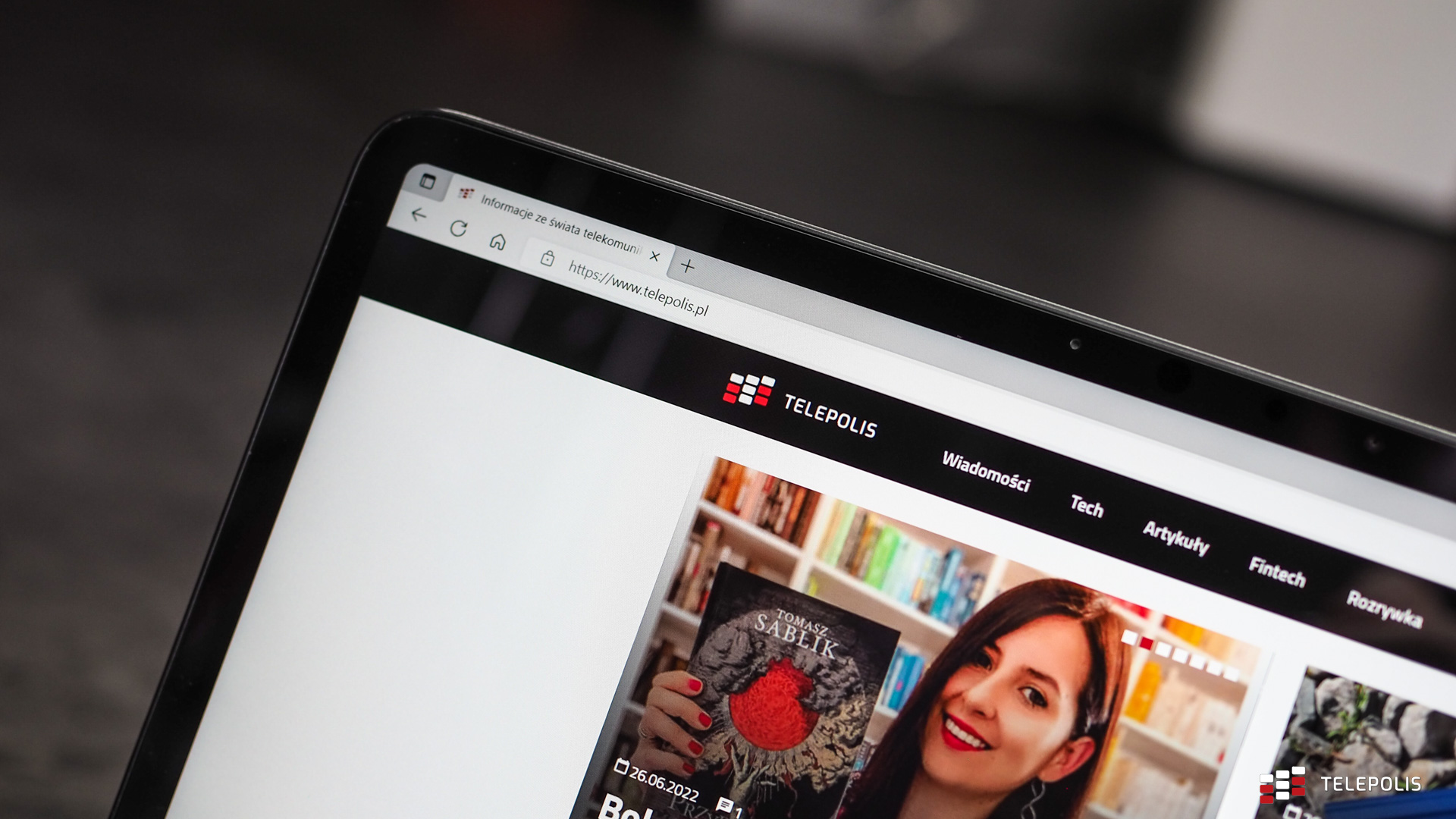
Wady:
- Odczuwalnie wysoka masa,
- Brak czytnika linii papilarnych,
- Mała liczba i różnorodność dostępnych złączy (brak USB-A),
- Wysoka cena.
Zalety:
- Świetny wygląd,
- Wysoka jakość wykonania i użytych materiałów,
- Konwertowalna konstrukcja,
- Wygodna podświetlana klawiatura QWERTY oraz touchpad,
- Funkcje haptyczne,
- Kamera zgodna z Windows Hello,
- Bardzo dobry, jasny wyświetlacz 120 Hz z Dolby Vision,
- Wysoka jakość dźwięku,
- Możliwość indukcyjnego ładowania pióra Surface Slim Pen 2,
- Wysoka wydajność (również grafiki),
- Bardzo dobra kultura pracy,
- Długi czas pracy na baterii,
- Możliwość zasilania przez port USB-C.